
„Die Spotify App stoppt die Wiedergabe ständig. Das passiert mit Streaming-Inhalten genauso wie mit heruntergeladenen Songs. In den App-Einstellungen ist die Hintergrundaktualisierung und mobile Daten aktiviert. Ich habe das Handy bereits komplett ausgeschaltet, die App neu installiert, mich bei Spotify ab- und wieder angemeldet. Nichts hat geholfen.“
In letzter Zeit haben wir von vielen Nutzern Rückmeldungen zu dem Problem erhalten, dass Spotify Wiedergabe stoppt. Aus diesem Grund haben wir in diesem Artikel 9 Möglichkeiten aufgezeigt.

Teil 1. Warum stoppt Spotify automatisch?
Spotify stoppt Wiedergabe nach 10 Sekunden auf dem Samsung oder iPhone, was sehr lästig ist. Warum denn? Hier fassen wir einige häufige Gründe zusammen.
- Schlechtes Internet: Dies kann dazu führen, dass die Wiedergabe verzögert oder sogar angehalten wird, bis die Pufferung abgeschlossen ist.
- Zu viele angemeldete Geräte: Wenn Ihr Spotify-Konto für die Nutzung auf mehr als einem Gerät angemeldet ist, kann dies zu einer Pause bei der Wiedergabe führen.
- Unzureichender Speicherplatz: Sie müssen über genügend Speicherplatz auf Ihrem Telefon verfügen, um Songs reibungslos abspielen zu können. Sie können Speicherplatz freigeben, indem Sie temporäre oder zwischengespeicherte Dateien löschen.
- Fehler in der Spotify-App: Beheben Sie alte Probleme, indem Sie die Spotify App auf die neueste Version aktualisieren.
- Überprüfen Sie die Kopfhörer- oder Bluetooth-Verbindung: Funktioniert die Kopfhörerverbindung ordnungsgemäß, oder wird die Verbindung zum Bluetooth-Lautsprecher häufig unterbrochen.
Teil 2. 8 Lösungen: Spotify stoppt Wiedergabe
Wie kann man tun, um dies Problem „Spotify stoppt Wiedergabe“ zu beheben? In Folgenden stellen wir Ihnen die besten erprobten Lösungen vor.
1. Neustarten Sie die Spotify App und Ihr Gerät.
Wenn Sie die Spotify-App lange Zeit nicht schließen oder Ihr Gerät ausschalten, kommt es manchmal zu Verzögerungen und Unempfindlichkeit; In diesem Fall müssen Sie sie schließen und dann wieder öffnen. Wischen Sie auf Ihrem Handy nach oben, um die App zu schließen, oder drücken Sie lange auf die Home-Taste und die Lautstärketasten, um sie auszuschalten. Schalten Sie Ihr Handy ein und neustarten Sie die Spotify App.
2. Aktualisieren Sie die Spotify App auf die neueste Version.
Manchmal treten in der Spotify-App Fehler oder Bugs auf, die dazu führen, dass Spotify Wiedergabe im Auto stoppt. In diesem Fall können Sie die Spotify-App aktualisieren, um einige Probleme zu beheben. Drücken Sie lange auf die Spotify-App und klicken Sie dann auf das X-Symbol in der oberen rechten Ecke, um die Spotify-App zu deinstallieren; dann gehen Sie zum Play Store oder App Store und laden Sie die neueste Spotify-App herunter oder aktualisieren Sie die Spotify-App direkt dort.
3. Überprüfen Sie, ob das Netzwerk verfügbar ist.
JUm Spotify-Songs abspielen zu können, ist eine stabile Internetverbindung ein Muss. Öffnen und verwenden Sie andere Apps auf Ihrem Android- oder iPhone-Handy und prüfen Sie, ob Ihr Netzwerk verfügbar ist. Wenn dies nicht der Fall ist, können Sie zu einer neuen Netzwerkverbindung wechseln, vorzugsweise über WLAN. Wenn die anderen Apps gut funktionieren, können Sie andere Lösungen ausprobieren.
4. Melden Sie sich von allen Ihren Geräten ab und neu anmelden.
Wenn Ihr Spotify-Konto auf zu vielen Geräten angemeldet und aktiv ist, kann dies auch dazu führen, dass Spotify Wiedergabe stoppt. Gehen Sie in diesem Fall zu www.spotify.com/de/account/overview/ und wählen Sie „Überall abmelden“, um sich von allen Geräten abzumelden. Öffnen Sie dann die Spotify-App erneut und melden Sie sich bei Ihrem Spotify-Konto an, um zu prüfen, ob das Problem weiterhin auftritt.
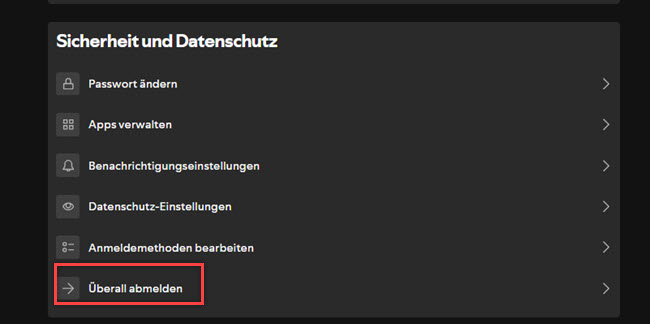
5. Erlauben Sie Spotify App im Hintergrund ausführen.
Wenn Sie die Optionen „Hintergrundaktivität zulassen“ oder „Hintergrundaktualisierung zulassen“ auf Ihrem Telefon deaktiviert haben, kann dies ebenfalls das Problem verursachen. wie Spotify im Hintergrund laufen lassen? Befolgen Sie die Schritte, um sie zu aktivieren:
Samsung-Android:Öffnen Sie die Einstellungen und tippen Sie auf Apps, dann auf die Lupe und suche nach Spotify. Tippen Sie auf Spotify > Akku. Verschieben Sie den Schieberegler neben „Hintergrundaktivität zulassen“.
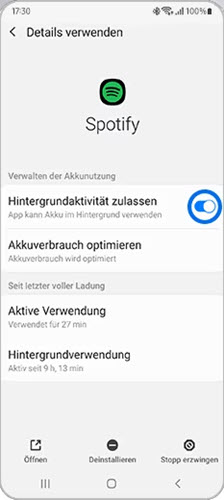
iPhone: Gehen Sie zu Einstellungen auf dem iPhone und suchen Sie nach Spotify App. Anschließend tippen Sie darauf und aktivieren Sie die Option „Hintergrundaktualisierung“.
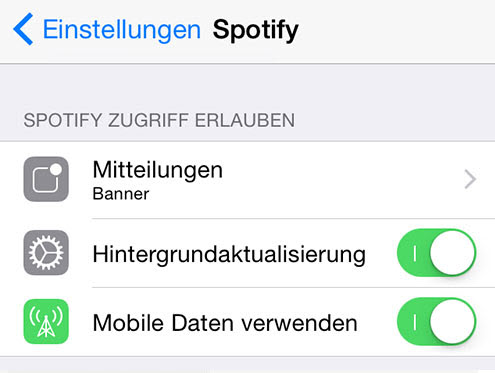
6. Deaktivieren Sie die Batterieoptimierung.
Einige Nutzer berichten, dass Spotify Wiedergabe stoppt, wenn Sie die Funktion „Akkuverbrauch optimieren“ auf Ihrem Android-Handy oder den Stromsparmodus auf Ihrem iPhone aktivieren. Um dieses Problem zu lösen, schalten Sie bitte diese Funktion aus.
Android:Öffnen Sie die Einstellungen > Apps > Spotify. Tippen Sie auf Spotify und scrollen Sie nach unten. Jetzt tippen Sie auf Akku und wählen Sie die Option „Nicht eingeschränkt“.
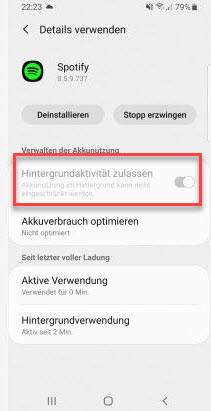
iPhone: Gehen Sie zu Einstellungen > Batterie > Stromsparmodus deaktivieren.
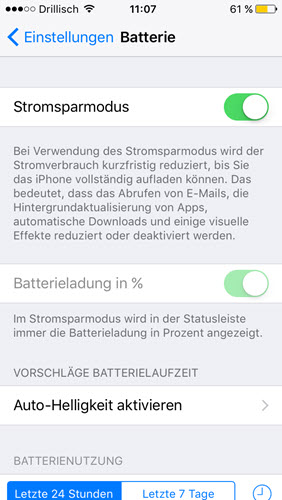
7. Ändern Sie die Klangqualität der Spotify-Wiedergabe.
Wenn Ihr Premium-Abo abgelaufen ist oder Sie Spotify Premium gekündigt haben, aber die Spotify-Klangqualität auf hoch oder höchst eingestellt ist, stoppt Spotify auch Wiedergabe. Als kostenloser Nutzer ist die hohe Klangqualität nicht verfügbar. Öffnen Sie Ihre Spotify-App auf Ihrem Handy und gehen Sie zu „Einstellungen > Musikqualität > Auto oder Niedrig“ , um die Klangqualität zu ändern.
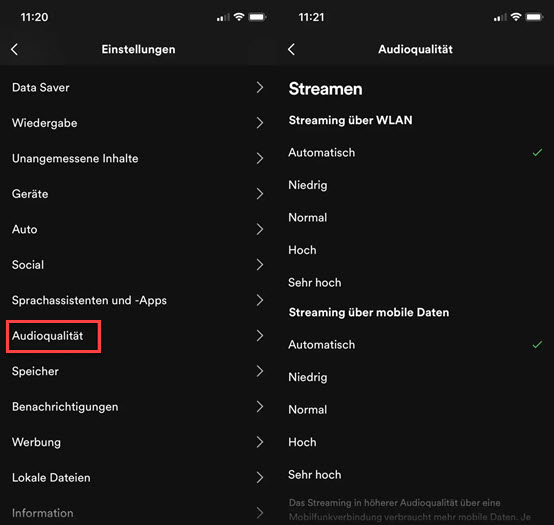
8. Leeren Sie die Spotify-Cache.
Wenn Ihr Handy nicht über viel freien Speicherplatz verfügt, kann dies ebenfalls zu dem Problem führen. Sie können also Speicherplatz freigeben, indem Sie Cache-Dateien löschen.
Gehen Sie zu Einstellungen auf der Spotify App, dann scrollen Sie nach unten und unter dem „Speicher“ tippen Sie auf „Cache entfernen“ unter Ihrem Handy.

Außerdem können Sie im Samsung-Gerät Spotify Cache leeren, indem Sie in den Einstellungen > Apps > Spotify > Speicher > Spotify Cache leeren auf Ihr Android-Handy gehen.
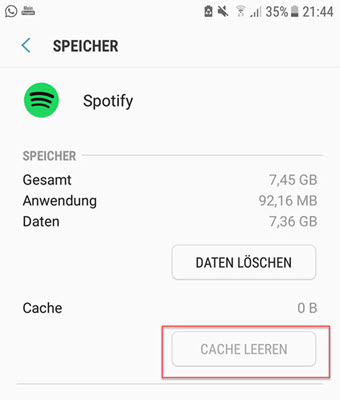
Teil 3. [Ultimativ] Spotify Songs downloaden für Offline-Hören
Wenn keiner der oben genannten Methoden Ihr Problem lösen kann, dann präsentieren wir Ihnen hier eine ultimative Lösung. Sie können Spotify Song in MP3 umwandeln und ohne Spotify App sie offline anhören. Dafür benötigen Sie einen Spotify Downloader. Hier empfehlen wir den ViWizard Spotify Music Converter. Damit können Sie mit 5X Download-Speed alle geschützten Spotify Songs in MP3, M4A, WAV, ect verlustfrei downloaden, während alle ID3-Tags beibehalten werden. Dann können Sie diese geladenen Spotify Songs auf jedes Gerät für die Offline-Wiedergabe übertragen, wie MP3-Player, im Auto, usw.

Hauptfunktionen von ViWizard Spotify Music Converter
- Spotify Titel/Podcasts/Hörbücher downloaden ohne Premium
- Ausgabeformate MP3, FLAC, WAV, M4A, AIFF, M4B zur Verfügung
- Audio-Qualität und ID3-Tags werden 100% behalten
- 15× schnelle Download-Speed und Batch-Download
- Unterstützt 320kbps als Bitrate und 48khz als Abtastrate
- Nach dem Künstler, Album oder Playlist Spotify Lieder organisieren
Installieren Sie den Converter auf dem Computer und starten Sie dann ihn. Ziehen Sie direkt Ihre Spotify Lieblingssong in das Programm oder kopieren den Songlink von Spotify App und fügen ihn auf die Suchleiste des Programms ein.
Gehen Sie zu Menü und wählen „Einstellungen“ > „Konvertieren“ aus. Hier stehen die Ausgabeformate, Bitrate und Samplerate dir zur Auswahl. Sie können nach Ihrem Belieben sie anpassen. Darüber hinaus können Sie diese Dateien nach Album, Künstler sortieren.
Nun klicken Sie auf den „Konvertieren“ Button, um die Konvertierung zu starten. Nach einer Weile erhalten Sie alle geladenen Songs auf dem lokalen Computer. Wenn Sie möchten, übertragen Sie sie auf ein weiteres Gerät.

Fazit
Mit obigen Lösungen sollten Sie das Problem beheben und Spotify Songs genießen. Um das Problem zu vermeiden, empfehlen wir Ihnen mit ViWizard Spotify Music Converter, Spotify Songs DRM zu entfernen und sie in gängige Formate umzuwandeln. Damit können Sie sie für immer lokal speichern.

Franz Wagner konzentriert sich auf die Wiedergabe von Streaming-Musik und verfügt über 10 Jahre Erfahrung in der Bereitstellung aktueller und genauer Inhalte.





